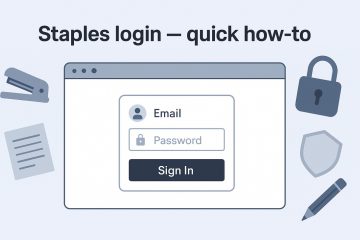Aspetti chiave:
La maggior parte dei laptop e delle tastiere non dispone di un tastierino numerico dedicato. Puoi emulare la funzionalità del tastierino numerico in Windows quando non disponi di un tastierino numerico dedicato. Esistono diversi metodi per emulare il tastierino numerico su Windows, come l’utilizzo di una tastiera su schermo, un emulatore di tastierino numerico o uno script AutoHotKey.
Tuttavia, non tutti i laptop o le tastiere dispongono di un tastierino numerico dedicato. Ad esempio, sia il mio laptop da 14 pollici che la tastiera esterna senza tasti da 10 tasti non hanno il tastierino numerico.
Quindi, cosa succede se il tuo laptop o la tua tastiera non hanno il tastierino numerico?
Non preoccuparti; puoi emulare la funzionalità del tastierino numerico in Windows anche se il tuo laptop o tastiera non dispone di un tastierino numerico dedicato.
In questo articolo, esploreremo tre semplici modi per emulare il tastierino numerico nei sistemi operativi Windows 10 e 11. Segui quello che ti piace.
Sommario:
Come emulare Numpad su WindowsUtilizza la tastiera su schermo per emulare NumpadUtilizza un emulatore di NumpadCome emulare Numpad con AutoHotKeyCosa cos’è un tastierino numerico?Quali sono gli usi di Numpad?Conclusione
Come emulare Numpad su Windows
Per digitare senza Numpad, ci sono tre metodi. ad esempio, usa la tastiera su schermo, un emulatore Numpad dedicato o uno script AutoHotKey per emulare Numpad su Windows 10 e 11. Tutti e tre i metodi ottengono lo stesso risultato. Quindi, segui il metodo più comodo e facile da usare per te.
I passaggi seguenti funzionano allo stesso modo in Windows 10 e 11.
1. Usa la tastiera su schermo per emulare Numpad
Windows 10 e 11 hanno una tastiera su schermo integrata per digitare su dispositivi touchscreen o con un mouse. Puoi utilizzare questa tastiera su schermo per emulare il tastierino numerico su Windows.
Ecco come emulare il tastierino numerico con la tastiera su schermo:
fai clic su”Start“sulla barra delle applicazioni.Cerca e apri”Tastiera su schermo.”Fai clic sul tasto”Opzioni“sulla tastiera su schermo.Seleziona l’icona” Casella di controllo Attiva tastierino numerico“. Fai clic sul tasto”Bloc Num“sulla tastiera su schermo. Ora puoi emulare e utilizzare il tastierino numerico utilizzando il tastiera su schermo.
Passaggi con maggiori dettagli:
Per prima cosa, apri la tastiera su schermo. Per farlo, premi il tasto”Start”sulla tastiera o fai clic sull’icona”Start”sulla barra delle applicazioni. Dopo l’apertura del menu Start, cerca e apri”Tastiera su schermo”.
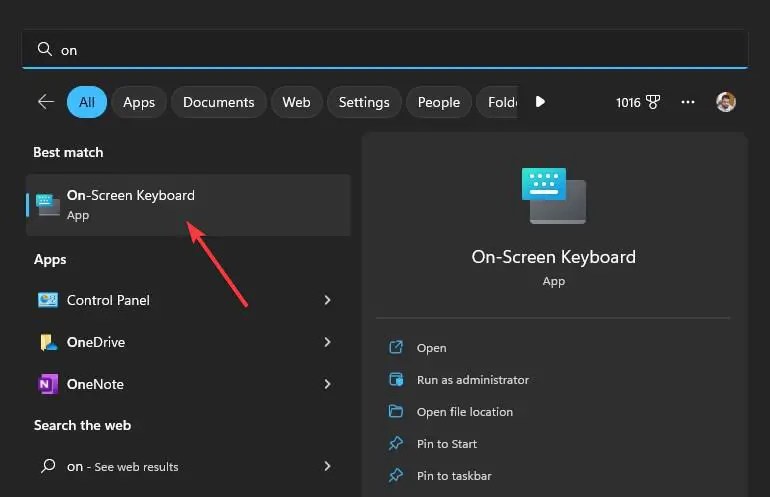
Dopo aver aperto l’applicazione della tastiera su schermo, vedere se è possibile f Trova il tastierino numerico. Se non puoi, fai clic sul tasto”Opzioni”sulla tastiera su schermo.
L’azione precedente aprirà la finestra delle opzioni della tastiera su schermo. Qui, seleziona la casella di controllo”Attiva tastierino numerico”e premi il pulsante”Ok”per salvare le modifiche.
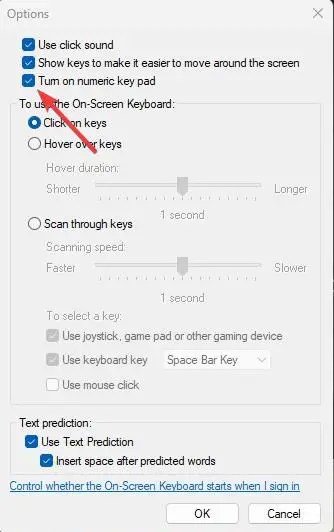
Successivamente, fai clic sul tasto Bloc Num per abilitare Numpad. Una volta abilitato il tastierino numerico, puoi usarlo per emulare il tastierino numerico su Windows.
2. Usa un emulatore di tastierino numerico
Se sulla tastiera o sul laptop non è presente il tastierino numerico, puoi utilizzare un emulatore di tastierino numerico gratuito. Crea una panoramica numerica virtuale sullo schermo e utilizzi il puntatore del mouse per emulare i tasti del tastierino numerico.
Ecco come utilizzare un emulatore del tastierino numerico:
Scarica il tastierino numerico Software dell’emulatore.Installa l’applicazione Numpad Emulator.Apri l’emulatore Numpad.Ora inizia a utilizzare Numpad.
Link per il download-> https://sourceforge.net/projects/numpad-emulator/
Passaggi con maggiori dettagli:
Per prima cosa, scarica l’emulatore di tastierino numerico dalla pagina di download ufficiale di Source Forge. Dopo il download, fai doppio clic sul file exe e installalo. Una volta installato, avvia Numpad Emulator dal menu Start.
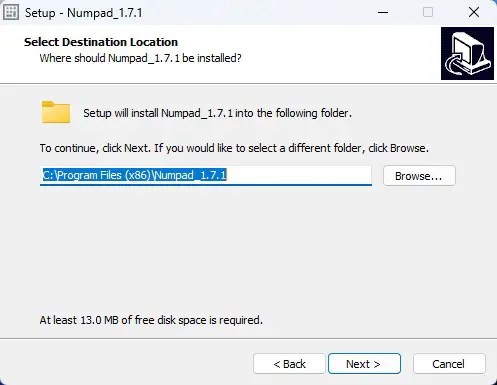
Non appena si apre l’applicazione, vedrai un tastierino numerico virtuale sullo schermo. A questo punto, l’emulatore Numpad funziona come dovrebbe e puoi iniziare a usarlo.
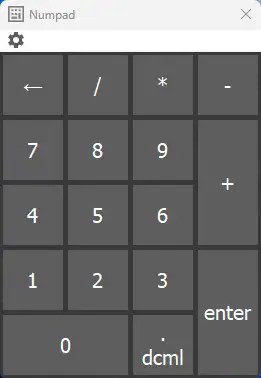
La cosa buona di questa applicazione è che ti consente di personalizzare e aggiungere nuovi tasti al tastierino numerico virtuale. Ad esempio, potresti voler aggiungere altri tasti mancanti, Home, End, Print Screen, ecc., al tastierino numerico virtuale.
Per aggiungere tasti extra al tastierino numerico emulato, fai clic su”Impostazioni”e seleziona l’opzione”Aggiungi/rimuovi pulsanti”.
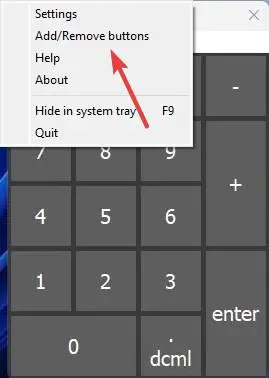
Quanto sopra apre due nuove finestre. Una finestra ha tutti i tasti/pulsanti che puoi aggiungere, e la seconda finestra è dove puoi aggiungere i nuovi tasti/pulsanti. Per aggiungere una nuova chiave, trascinala semplicemente da una finestra all’altra nella posizione che preferisci.
Una volta aggiunte tutte le chiavi, fai clic sul pulsante”Applica”.
img width=”1024″height=”530″src=”data:image/svg+xml,%3Csvg%20xmlns=%22http://www.w3.org/2000/svg%22%20width=%221024%22 %20height=%22530%22%3E%3C/svg%3E”>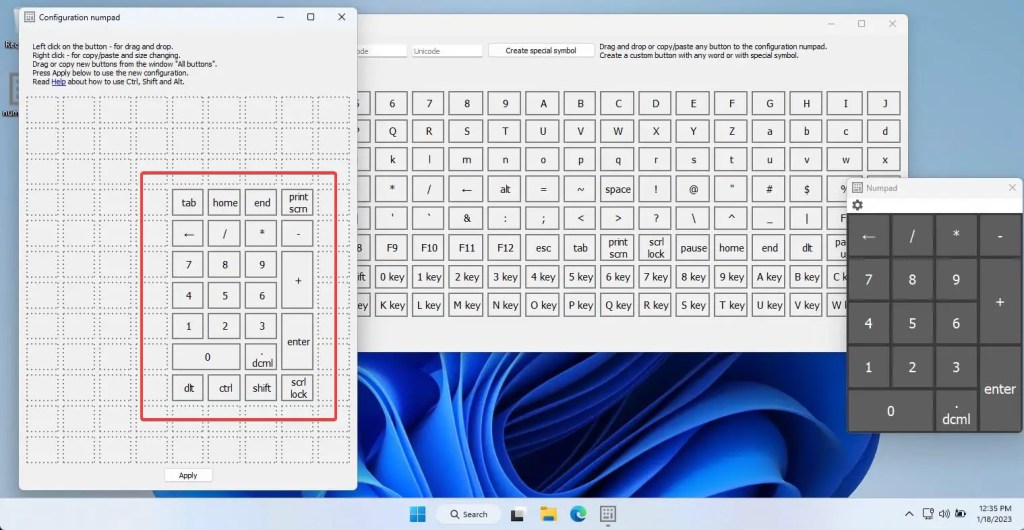
Non appena lo fai, il tastierino numerico virtuale verrà aggiornato per mostrare i nuovi tasti. Nel mio caso, ho aggiunto sei tasti, ovvero alt, ctrl, tab, home, end e print screen.
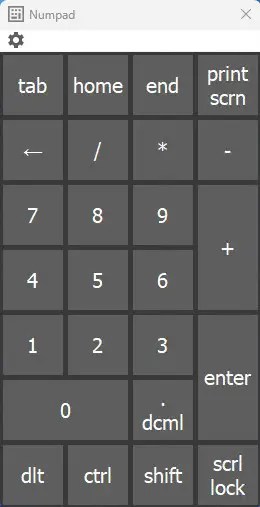
Finalmente , se usi spesso l’applicazione, è meglio farla partire con Windows. A tale scopo, fai clic sull’icona”Impostazioni”, seleziona l’opzione”Impostazioni”, seleziona la casella di controllo”Esecuzione automatica con Windows”e fai clic sul pulsante”Ok”.
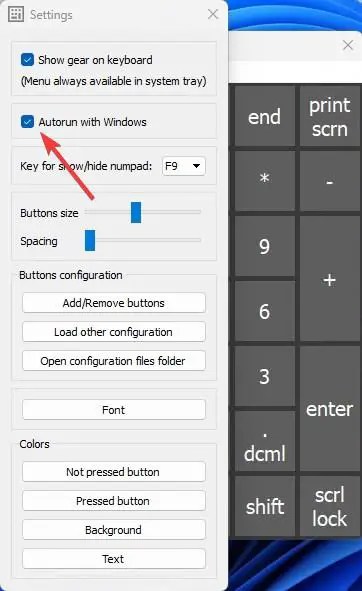
La chiusura dell’applicazione la ridurrà a icona nella barra delle applicazioni. Per uscire dall’applicazione, fai clic con il pulsante destro del mouse sull’emulatore di tastierino numerico e seleziona l’opzione”Esci”.
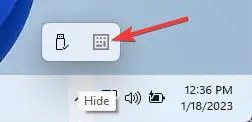
3. Come emulare il tastierino numerico con AutoHotKey
AutoHotKey è un software popolare, leggero e open source per creare scorciatoie da tastiera, creazione rapida di macro, automazione e altro ancora. Possiamo usare AutoHotKey per emulare il tastierino numerico in Windows.La cosa buona è che puoi trasformare i numeri della riga superiore sulla tastiera in tasti del tastierino numerico o fargli mostrare un tastierino numerico virtuale sullo schermo, proprio come l’emulatore del tastierino numerico.Mostrerò entrambi i metodi; segui quello che ti piace.
Nota: scarica e installa AutoHotKey prima di seguire i passaggi seguenti. Link per il download-> https://www.autohotkey.com/download/
Script AutoHotKey per utilizzare i tasti numerici della riga superiore come tasti del tastierino numerico:
Prima di tutto, fai clic con il pulsante destro del mouse sul desktop e seleziona l’opzione”Nuovo-> Documento di testo”per creare un nuovo file di testo.
Dopo aver creato il file di testo, rinominalo in”NumPad.ahk”. È importante utilizzare l’estensione file”.ahk”.
Una volta che il file è stato rinominato, fai clic destro su di esso e seleziona l’opzione”Modifica”.
Nella finestra aperta, incolla lo script seguente, salvalo e chiudilo.
#WindowsLoop #If GetKeyState(“CapsLock”,”T”) 1::Numpad1 2::Numpad2 3::Numpad3 4::Numpad4 5::Numpad5 6::Numpad6 7::Numpad7 8::Numpad8 9::Numpad9 0::Numpad0
Successivamente, fai doppio clic sul file AHK appena creato. Questa azione avvierà lo script e si siede silenziosamente sulla barra delle applicazioni. Per usarlo, attiva Caps Lock e premi il tasto numerico della riga superiore per simulare il tasto del tastierino numerico corrispondente. Quando il Caps Lock è disattivato, i tasti della riga superiore funzionano normalmente. Come puoi vedere, ottieni il meglio da entrambi i mondi.
Finché lo script è in esecuzione, puoi utilizzare i numeri della riga superiore sulla tastiera come tasti del tastierino numerico.
Script AutoHotKey per creare un tastierino numerico virtuale su schermo:
Se desideri emulare il tastierino numerico con una tastiera su schermo, procedi nel seguente modo.
Vai al sito web di ComputorEdge e fai clic sul link”KeyPad.zip”per scaricare il file zip.
Dopo il download, fai clic con il pulsante destro del mouse sul file zip e seleziona il pulsante”Estrai tutto”. Fai clic sul pulsante”Estrai”quando richiesto. Questa azione estrarrà il contenuto in una cartella.
Apri la cartella estratta e fai doppio clic sul file”KeyPad.ahk”. Se non hai installato AutoHotKey, puoi utilizzare”KeyPad.exe.”
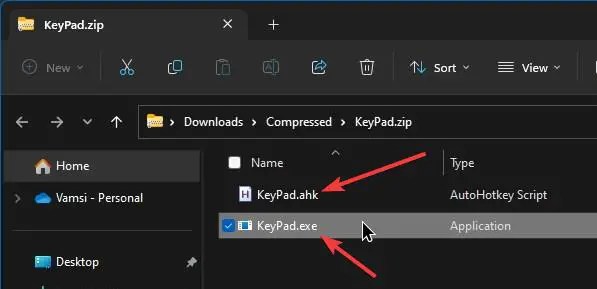
Dopo aver aperto il file, vedrai un tastierino numerico sullo schermo e potrai iniziare a usarlo. Puoi anche disattivare e attivare il blocco numerico per abilitare o disabilitare il tastierino numerico.
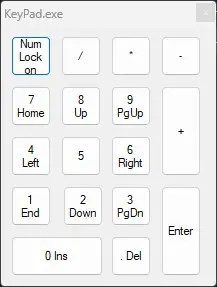
Che cos’è un tastierino numerico?
Un tastierino numerico, noto anche come tastierino numerico dedicato o tastierino numerico su la tastiera, in genere si trova o n sul lato destro di una tastiera e include i tasti per i numeri 0-9, nonché operatori matematici come +,-, * e caratteri speciali”barra in avanti”e”punto/decimale”. A volte è disponibile anche il tastierino numerico come dispositivo plug-in separato per Windows.
Quali sono gli usi del tastierino numerico?
Non importa chi sei, un tastierino numerico sulla tastiera è molto utile. Ad esempio, professionisti come contabili, analisti di dati e programmatori utilizzano spesso Numpad per eseguire calcoli rapidi e digitare numeri. Il tastierino numerico è utile anche per i giocatori che giocano a giochi strategici e di ruolo che richiedono molti input numerici.
Inoltre, essendo un tastierino numerico dedicato, alcune attività richiedono l’utilizzo del tastierino numerico e non possono essere eseguite con i tasti numerici della riga superiore sulla tastiera. Ad esempio, se desideri creare una cartella invisibile, devi utilizzare i codici alt che richiedono l’utilizzo di un tastierino numerico. Lo stesso vale per spostare il cursore con la tastiera.
Emulare Numpad su Windows-Conclusione
In conclusione, ci sono diverse opzioni per emulare un Numpad su un computer Windows. Questi includono l’utilizzo della tastiera su schermo integrata, un software di emulazione del tastierino numerico dedicato o la creazione di script personalizzati utilizzando AutoHotKey.
Utilizza il metodo che preferisci in base alle tue esigenze. Ad esempio, se desideri un tastierino numerico virtuale personalizzabile, utilizza l’emulatore di tastierino numerico. Se sei un utente AutoHotKey, usa lo script AutoHotKey Numpad. D’altra parte, se la tua esigenza è temporanea e preferisci non utilizzare software di terze parti, la tastiera su schermo può essere una soluzione conveniente.
Questo è tutto. È così semplice emulare Numpad su Windows.
Spero che questa semplice e facile guida pratica di Windows ti sia stata d’aiuto.
Se sei bloccato o hai bisogno di aiuto, invia un’e-mail, e cercherò di aiutarti il più possibile.